Мигриращите WordPress-сайт и да запишете настройките и URL - елементите на новия сървър
Къде да започнете: Какво трябва да знаете преди да започнете
WordPress - не просто на двигателя и софтуер, колкото може да изглежда на пръв поглед. И така за обикновените потребители без опит развитие като процес на програмист в разработката на кодиране или редактиране на двигателя може да бъде трудна задача. Така че със сигурност не се бърка в терминологията от първите редове на този инструкции стъпка по стъпка, за да се направи кратко въведение. И след това постепенно преминете към "разбор" и как правилно да мигрират съществуващите вашата инсталация на WordPress до нова дестинация.
Има различни подходи за структуриране на WordPress Comp, но в нашия случай това ще бъде достатъчно, за следващата раздяла компонент в 2 основни групи:
За да си WordPress работа, е необходимо да се файлове с форма "външен вид" и структурата на сайта, както и базата данни в същото време контрола на цялата операция на файла. Всички файлове, като част от сайта е написан основно с използването на език за програмиране. В случая с нашия двигател, ние говорим за PHP. За да видите файловете, които съставляват текущата инсталация на WordPress, трябва да влезете в профила си домакин или да се свърже с вашия сървър чрез FTP. можете да създадете FTP-връзка към вашия сайт с помощта на специален софтуер, например: WinSCP. Firebug или FileZilla. Необходимите настройки за свързване на протокола FTP, трябва да осигуряват вашия хостинг доставчик. За да прехвърляте файлове от един сървър на друг, просто трябва да ги преместите по същия начин, докато се движите файлове на вашия локален диск, като ги плъзнете на друг диск икона, папка или под. Единствената разлика е, че в този случай, тази операция се извършва с помощта на FTP-клиент: специална програма, която е свързана към сървъра на вашия доставчик на хостинг услуги.
Базата данни (MySQL)
Ако файловете в рамките на WordPress могат да се справят много лесно, това е управление и редактиране на база данни във вашия WP - това не е далеч не е лесно. За начинаещи, аз ще обясня: не може просто да се вдигне и да се премести на базата данни, като го плъзнете "мишка", както направихте с файлове и папки. В базата данни има протокол, към който е вързан. Информация в рамките на вашия WordPress се съхранява в рамките на една база данни MySQL. Тя осигурява хостинга или доставчик на сървър. За да получите достъп до него, трябва да бъдат свързани за да покаже, паролата, името вход на потребителя и името на хоста. Вместо да се рови в кода и разполага език за програмиране, който е създаден на базата данни, ще трябва да PHPMyAdmin. надстройка, която контролира работата на вашия уеб сайт, който е известен също като "уеб хостинг контролен панел." PHPMyAdmin предоставя интерфейс, чрез която потребителят може да си взаимодействат с базата данни. Ние сме в процес на преместване на сайта ще трябва само няколко основни инструменти на този панел. и повечето от неговите възможности и ние го игнорират (за вас, ровене в тънкостите и овластяването, нищо "сгафил").
На следващо място, помислете примера за преместване в нова poddmen сайта (poddmen носи името "sandbox.devnot.es").
предупредителни начинаещи
Говори се, че редактирането на MySQL база данни може да бъде изключително рисковано, ако не сте внимателни и предпазливи: още по-опитни потребители, в резултат на неправилна експлоатация може да "пробие" цялата база данни и непоправимо да повреди не само към нови инсталации на базата данни, но също така и да развали работата съществуващата база данни и уеб сайт, който го обслужва. Така че, ако това е Вашето първо опит в областта на миграцията сайт, силно препоръчваме да се обучават по страничен проект или клиент сайт е по-добре установен за тази цел един прост тест сайт. Независимо от това, метода на пробата и грешката е в сила, така ще се научат и да се опитаме да се движат в сайта си; а само да го направи по примера на сайта на тест и да го направи внимателно!
Стъпка 1: File System
Преди да започнем да прехвърли нашия сайт на базата на WordPress, трябва да се направят няколко процедури с файловата система. който работи на обекта. Фактът, че WordPress използва определен тип име: Символи "WP" показва, че този файл е необходим за правилното функциониране на инсталирали WordPress. Все пак, има някои изключения от това общо правило - се следните файлове:
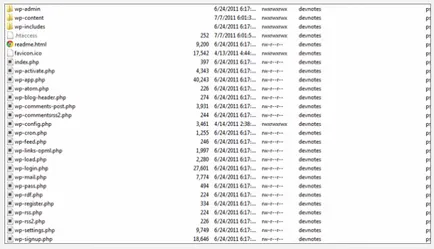
В допълнение към тези файлове, има няколко допълнителни файлове. които са включени в пакета WordPress и по този начин тяхното присъствие не е необходимо условие за работата на двигателя; но тези файлове са информационна функция. Ето защо е необходимо да се запишете тези файлове:
- ReadMe.html
- разрешително
- favicon.ico (ако файлът имате)
Сега, когато знаем точно кои файлове ние определено трябва, всички от тях може да се съхранява на локалния компютър. Имахме местен такъв, в случай, ако сме напълно объркан и "счупи нещо" с новата настройка и трансфера. След като запазите файловете на локалния диск, можете да започнете прехвърляне на файлове към нов сървър или на друг доставчик на хостинг услуги. Не се притеснявайте: известие, че има грешка PHP, не е нужно; посланието, което не може да се установи връзка с базата данни, стига да не се движат файлове.
Стъпка 2: MySQL база данни
Ако не можете да получите веднага потребителско име и парола, отворете "WP-config.php" файла. В него се съхранява потребителското си име и парола. Ако носите блог в рамките на един и същ сървър или хостинг, можете да пропуснете тази стъпка.
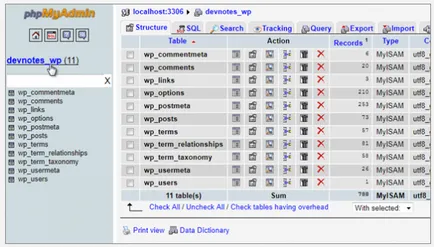
Отивате в панела, отидете на WordPress изборът на базата данни. За да изберете правилната база данни, е необходимо да се консултирате с информацията от файла WP-config.php: ще намерите елемент "db_name", наречена база данни (в този пример, името на базата данни - "devnotes_wp"). Кликнете върху името и след това да се отвори нов прозорец в дясно горе, което трябва да кликнете върху бутона "Export" ( "износ"). След това изберете опцията "Запази като файл" ( "Запиши като файл") и не забравяйте да премахнете компресията, и след това кликнете върху "Go" ( "Старт"). Това започва [db_name] .sql Процесът на изтегляне. Този файл ще трябва да се попълни нов сървър или хостинг.
Не е архивирана SQL файл, тъй като ще трябва да редактирате следващата фаза на работата (които ще бъдат обсъдени по-долу).
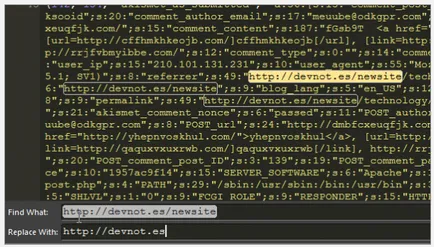
Забележка. просто търсене и замяна на избора работи добре в повечето случаи; Днес, обаче, в базата данни могат да се съхраняват в продължение на една определена част от връзките и лесен за автоматични поправки не е вярна информацията. Там не е всичко, за да "пауза", може да използвате опцията за търсене и замяна на чувствителна и серия (на английски интерфейс - "Сериализирането-деликатни данни"), по-специално, инструменти за такова търсене и замяна може да бъде изтеглен от InterconnectIT сайт.
Съветвам ви да запишете всички резултати като нов файл по случая в процеса на редактиране сте някъде е направил грешка, и новия файл няма да работи правилно след миграцията, и рестартиране на сайта.
Стъпка 4: Възстановяване на базата данни
Това често се случва, че трябва да се създаде нова база данни, когато се стигне до нов хост. В допълнение, може да се наложи да добавите нов потребителско име и парола, за да го да работи с новата база данни.
След предаването е необходимо да се свържете на URL адреса и промяна в базата данни, така че тя е "разпознаваеми" сайт на новото място. За да направите това, вие трябва да влезете в системата на новото място на обекта чрез PHPMyAdmin.
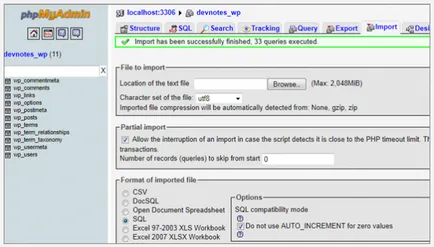
С влизането в сайта мигрира на използване PHPMyAdmin, изберете нова база данни, като кликнете върху името му в ляво и след това кликнете върху "внос" в дясно. Уверете се, че извършват дейността си в този ред на следващата стъпка не получава съобщение за грешка. Заредете предварително записан изтегления файл с разширение .sql. Ако всичко е направено правилно, вие ще видите потвърждение, че е бил изтеглен базата от данни.
Стъпка 5: връщането WordPress "за живота"
Последната стъпка в нашето преместване процедура сайт ще бъде предписване новите места на мястото на базата на WordPress и свързването към базата данни, така че ние не сме грешка при свързване към базата данни: "Грешка в база данни". Ако продължавате да виждате тази грешка, че е време да редактирате съдържанието на WP-config.php файл. Там е необходимо да се актуализира настройките на базата данни и да определи нови, в съответствие с промените, направени в MySQL база данни.
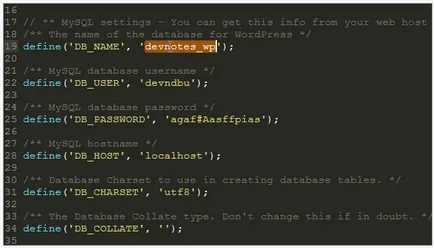
// ** настройки MySQL - Можете да получите тази информация от вашия уеб хост ** //
/ ** Името на базата данни за WordPress * /
определи ( "db_name", "mysite_wp ');
/ ** MySQL база данни име * /
определи ( "DB_USER", "wordpressDB_user ');
/ ** MySQL парола база данни * /
определи ( "DB_PASSWORD", "secretP @ ssword ');
/ ** MySQL хост * /
определи ( "DB_HOST", "Localhost");
Това е, защото от това, което трябва, за да редактирате:
- Db_name - името на новата база данни, създадена за WordPress
- DB_USER - име на потребителя, който има права за достъп до базата данни
- DB_PASSWORD - паролата за над потребителя
- DB_HOST - име на хост за базата данни. Обикновено има е предписано "Localhost" (освен ако има някои специфични настройки или изисквания, които самото ISP).
Ако имате проблеми с намирането на правилния техническа информация, се свържете с техническата подкрепа на своя доставчик на хостинг услуги, те ще ви помогне да се създаде нов сайт трансфер хостинг и подкани настройките, в които не сте сигурни.
След като ще направи необходимите промени, запазете файла и го качете отново към сайта.
Ура, сте готови!
Да, това imennno това: вие сте готови. До сега ти трябва да има вече успешно прехвърлени на вашия блог или уеб сайт в базата данни на WordPress на нов сървър или хостинг. Всички по-горе операции са необходими, за да може успешно да прехвърли на сайта на нов хост, нов домейн или поддомейн, или на мястото на сървър в рамките на един и същ хостинг доставчика.
Източник: Мигриране WordPress Across Силите, сървъри и адреси
Моля, кажете ми дали има възможност за прехвърляне сайт с настройките по темата? защото След прехвърляне на хостинга са станали настройките на тема по подразбиране.
Всички настройки тема, съхранявани в базата данни. Ако прехвърлянето е точно изпълнено пълно клониране на бази данни и файлове на вашия сайт - той трябва да остане непроменена.
А аз дори не се притеснява. Когато се използва wishhost.net услуги. Тези podterzhka веднага ме попита дали имам нужда от помощ да се движи. Аз се съгласих. Дадох им име и парола от стария Фостър и готово след 20 минути игра в целия сайт е готова.
Благодарим Ви за изявление, просто се обърнем към общежитие Handyhost, сега се знае точно колко.
Инструкции коригират, точно така. Но аз търсех информация за прехвърлянето на настройките, като "Голям" тема след домейн променят всички настройки по подразбиране. Разбира се всичко отначало, за да се създаде не много, но все пак мързелив :)